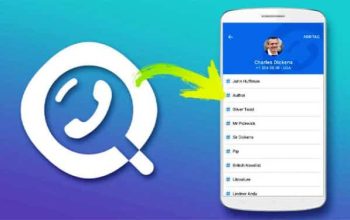Cara Ganti Password WiFi IndiHome Lewat Ponsel dan Laptop. Password Wifi Indihomemu telah diketahui banyak orang dan terkadang ada orang yang tidak dikenal juga ikut menggunakannya? Ganti password saja, meskipun nantinya akan sedikit merepotkan orang rumah yang sedang membutuhkan Internet, tapi, demi tidak rugi uang dan juga jaringanmu tetap lancar, ganti password perlu banget kamu lakuin. Terus, cara gantinya gimana ya.
Tenang, pada artikel ini kami akan memberitahukan langkah-langkah praktisnya nih buat kamu, siap? Yuk mari simak bersama tutorialnya dibawah ini.

1. Cara ganti password WiFi IndiHome
Untuk mengganti password Indihome, baik itu melalui ponsel ataupun laptop, caranya sama saja, nah, berikut langkah-langkahnya yang bisa kamu ikuti: Hubungkan perangkat dengan jaringan
Nyalakan pengaturan WiFi dan masuk ke jaringan yang hendak kamu ganti password-nya.
- Buka mesin pencarian
Kamu bisa menggunakanGoogle Chrome,Safari, atau browser lain yang terpasang di ponselmu. - Ketik http://192.168.1.1/ di adress bar
Pada menu pencarian, langsung masukkan angka dan titik 192.168.1.1. Ini merupakan alamat IP pribadi yang digunakan untuk masuk ke panel admin. Opsi lain jika alamat IP tidak bisa diakses yakni: http://192.168.1.254/ atau http://192.168.0.1/. - Masukkan username dan password
Nah, ini yang sering menjadi pertanyaan. Apa username dan password untuk masuk ke panel admin pengaturan WiFi? Ternyata mudah saja. Jika belum pernah diganti, maka cukup ketikkan ‘user’ tanpa kapital untuk mengisi keduanya. - Masuk ke menu ‘Security’
Pada bar samping kanan, terdapat banyak menu dan submenu yang bisa kamu pilih. Untuk membuka menu ‘Security’, Klik menu ‘Network’ lalu pilih sub menu ‘WLAN’, setelahnya pilih ‘Security’. - Masukkan password baru
Di dalam menu ‘Security’, kamu akan mendapati bagian WPA paraphrase. Cukup masukkan password baru yang sudah kamu buat dan klik ‘Submit’ di bagian pojok kanan bawah jika sudah. Kini, kata sandi WiFi mu sudah diperbarui.
Nah, gimana langkah-langkahnya, cukup mudah bukan? Selamat mencoba dan semoga berguna yaa..